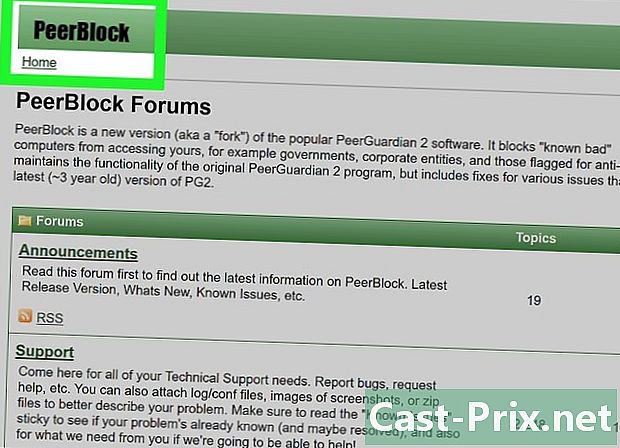Ako používať súbor MP3 a odstraňovať hlasy, aby sa z neho stal Karaoke
Autor:
Lewis Jackson
Dátum Stvorenia:
13 Smieť 2021
Dátum Aktualizácie:
1 V Júli 2024

Obsah
V tomto článku: Nainštalujte AudacityRemove VoiceSave nové odkazy na súbory MP37
Ak nie je k dispozícii stereofónne nahrávanie, nie je možné zabezpečiť, aby bol hlas odstránený z skladby. Softvér Audacity vám umožňuje stíšiť hlas na väčšine skladieb MP3, keď sú v stereu. Ak bola skladba zmiešaná v štúdiu a vokálna časť je v strede stopy na 2 kanáloch, tento bezplatný program vám umožňuje silne zoslabiť alebo odstrániť skladbu. V závislosti od dielu, na ktorom pracujete, môžu existovať nejaké zvyšky hlasovej časti. Audacity vám umožňuje vytvoriť karaoke skladbu z piesne odstránením hlasu. Ako kúzlo. Je to príliš dobré!
stupňa
1. časť Nainštalujte Audacity
-

Stiahnite si Audacity z http://audacity.fr/. Audacity je hudobný softvér podporovaný počítačom, ktorý je kompatibilný s operačným systémom Windows aj Mac. Ak chcete získať najnovšiu verziu operačného systému, kliknite na zelené tlačidlo download potom súbor uložte v počítači. -

Nainštalujte Audacity. Po dokončení sťahovania inštalačného súboru môžete naň dvakrát kliknúť a nainštalovať Audacity podľa pokynov.- Zámerom tohto článku nie je ísť do podrobností pokynov, musíte si prečítať dokumenty pomoci a oboznámiť sa so softvérom. Ak sa chcete dozvedieť viac, prečítajte si článok o používaní Audacity.
-

Stiahnite si doplnok LAME, ktorý spolupracuje s Audacity. Na nahrávanie súborov MP3 musí Audacity spolupracovať s programom s názvom LAME. Slúži na zaznamenanie vašich karaoke stvorení.- V prehliadači prejdite na stránku http://lame.buanzo.org.
- Ak chcete prevziať najnovšiu verziu LAME kompatibilnú s vaším operačným systémom, kliknite na prvú možnosť, ktorá sa zobrazí pod nadpisom vášho operačného systému.
- Po zobrazení výzvy uložte súbor na vhodné miesto.
-

Nainštalujte doplnok LAME. Postup nie je úplne rovnaký v závislosti od operačného systému, ktorý používate.- V systéme Windows: dvakrát kliknite na inštalačný súbor a potom podľa pokynov nainštalujte LAME. Nemeňte žiadne z predvolených nastavení, pretože sú potrebné na fungovanie doplnku.
- V systéme Mac: Pripojte ho dvojitým kliknutím na inštalačný súbor (končí príponou .dmg), potom v pripojenom súbore dvojitý reťazec Blade Library v.3,98,2 pre Audacity.pkg (verzia nemusí byť rovnaká). Pri inštalácii sa riaďte rôznymi pokynmi.
Časť 2 Odstráňte hlas
-

Získajte stereo MP3 z piesne. Teraz budete používať jeden z filtrov Audacity na odstránenie hlasov z piesne. Ak je stereofónny stereofónny zvuk, možno nebudete počuť rovnaké zvuky v pravom a ľavom uchu.- Jediným spôsobom, ako zistiť, či je skladba stereofónna kvalita, je nahrať do Audacity.
- Toto je tiež najlepší spôsob, ako dosiahnuť najlepšiu kvalitu zvuku (ak je to možné, skúste získať súbory 320 kb / s).
- Ak sa chcete dozvedieť viac o tom, ako obnoviť zvukové súbory, prečítajte si bezplatnú hudbu na stiahnutie.
-

Importujte súbor MP3 do nového projektu Audacity. Otvorte program a potom vykonajte nasledujúce kroky:- kliknite na ponuku súbor umiestnené v hornej časti obrazovky
- pokračuj import > audio
- vyhľadajte súbor MP3 a kliknutím naň ho otvorte
-

Skontrolujte, či ide o stereofónnu skladbu. Ak je váš súbor MP3 stereofónna, budete mať dva samostatné kanály. Budete mať dva rôzne vizuálne prvky, ktoré sú umiestnené nad sebou. Malo by tam byť aj písané stereo na bočnom paneli pod názvom skladby. -

Otestujte výberom časti skladby, ktorá obsahuje hlasy. Pred vykonaním akýchkoľvek posledných zmien by ste si mali vybrať ukážku zmien v rozsahu 5 až 10 sekúnd, ktorá obsahuje hlasy. Môžete postupovať nasledovne.- Kliknutím na ikonu myši na časovej osi nad skladbou môžete počúvať od tohto bodu a potom vyhľadať časť skladby, kde budete počuť hlasy, približne 5 až 10 sekúnd.
- Pohybujte myšou po stopách, kým sa nezobrazí kurzor.
- Kliknutím myšou a potiahnutím si vypočujete ukážku tejto pasáže piesne.
-

Otvorte ponuku účinky. Po výbere pasáže na prehrávanie môžete skontrolovať, či je možné hlasy vymazať. -

V ponuke vyberte položku Redukcia hlasu a izolácia. S týmto účinkom budete môcť odstrániť hlasy, ktoré sú v strede skladby a sú obklopené ostatnými nástrojmi. Pomocou tejto metódy sa zmieša veľa moderných kúskov, aj keď existujú výnimky. -

Upravte nastavenie útlmu hlasu. Umožňujú modelovať účinok na hlavné hlasy.- Ponechajte možnosť akčné na Zníženie hlasu, Takto zoslabujete hlasy a nie hudbu.
- Musíte sa uspokojiť pevnosť na 1čo znamená, že tento efekt sa uplatní na jeho normálnu silu. Ak sú hlasy obzvlášť silné, možno budete musieť zvýšiť hodnotu na 2.
-

Nastavte prahovú frekvenciu Low Cut pre vokály. Tento prah predstavuje najnižšiu frekvenciu (v Hertzoch), ktorá sa má odstrániť zo zvukovej stopy. V závislosti od výsledkov, ktoré získate, bude potrebné vrátiť túto hodnotu neskôr.- Ak chcete odstrániť hlasy, ktoré sú veľmi nízke a v skladbe je veľa basov (čo je prípad Barry White alebo Leonard Cohen), napíšte 100 v teréne.
- Ak sú hlasy trochu nižšie (ako pri Drake alebo Toni Braxton), začnite 100.
- Ak pracujete na prostredných hlasoch (napríklad Beyonce alebo Bruce Springsteen), nastavte túto hodnotu na 120.
- Ak pracujete na veľmi vysokých hlasoch (napríklad detské hlasy alebo Mariah Carey), nastavte túto hodnotu 150, Ak aj po vykonaní zmeny budete hlas stále počuť dokonale, môžete ho nasadiť 200.
-

Nastavte frekvenciu High Cut pre vokály. Toto je maximálny frekvenčný limit pre hlasy. Ak vyberiete príliš vysokú hodnotu, môžete z piesne vystrihnúť aj ďalšie vysoko rozvinuté nástroje. Na druhú stranu, ak to zvolíte príliš nízko, riskujete odovzdanie časti hlasov. Vždy budete mať možnosť vrátiť sa a vrátiť sa na túto obrazovku a upraviť hodnotu.- Hodnota nastavená na 7 000 by mali urobiť obchod na väčšinu kusov.
-

Kliknite na prehľad na testovanie aktuálnych hodnôt. Táto metóda neodstráni zbory, pretože sú zvyčajne na inej ceste.- Ak dôjde k ozvenám alebo iným účinkom na hlasy, hlavný hlas nezmizne úplne. Riskujete, že budete na pozadí počuť „duchový“ hlas. Keď spievate na vrchu, budete cítiť, že váš hlas má ozvuku!
-

Ak máte problémy, upravte nastavenia. Ak zvukový náhľad nedá očakávaný výsledok, môžete urobiť nasledujúce veci.- Zistíte, že v skladbe je veľa basov. V takom prípade sa pokúste zvýšiť hodnotu „Low Cut“ o 20 Hz, až kým nenájdete ideálny kompromis medzi odstránením hlasu a uložením basov.
- Stále počujete najnižšie hlasy. V takom prípade by ste sa mohli pokúsiť znížiť hodnotu „High Cut“ o 20 Hz, kým nenájdete správny kompromis.
- Ak nastavenie medznej frekvencie nefunguje, skúste upraviť hodnotu pevnosť na 2.
- Zmenili ste nastavenia, ale vo hlasoch stále nevidíte žiadne zmeny. V tomto prípade je miešanie piesne nezlučiteľné s útlmom hlasu.
-

Kliknite na OK aplikovať účinok na celú stopu. Keď nájdete niektoré nastavenia, s ktorými ste pri počúvaní spokojní, budete môcť kliknúť OK aby sa filtroval celý kus. V závislosti od trvania vášho počítača a napájania vášho počítača môže trvať niekoľko minút. -

Vypočujte si pieseň. Dávajte pozor na hlavné hlasy. Aj keď nemusíte byť schopní úplne odstrániť všetky stopy vokálnej časti, mali by ste byť schopní ju dostatočne znížiť od chvíle, keď sa zmieša v strede stopy.- Ak chcete zmeny zrušiť, môžete kliknúť na editovať > Zrušte redukciu hlasu a izoláciu.
Časť 3 Zálohujte nový súbor MP3
-

Ak chcete súbor exportovať, stlačte ctrl+⇧ Shift+E (vo Windows) alebo na ⌘ Cmd+⇧ Shift+E (v počítačoch Mac). Po dokončení vytvárania inštrumentálnej skladby ju môžete uložiť ako súbor MP3. -

V krabici Typ súboru z ponuky Uložiť akozvoliť MP3. Zobrazia sa niektoré možnosti na úpravu nastavení MP3. -

Upravte kvalitu MP3. Ste to vy, kto sa rozhodnete. MP3 s vysokou bitovou rýchlosťou zaberá viac miesta na disku, ale vykreslenie zvuku je lepšie. MP3 s nižšou bitovou rýchlosťou dáva menšiu veľkosť súboru, ale zvuk má nižšiu kvalitu. Ak upravíte komprimovaný súbor, stratíte v tomto procese určitú kvalitu.- Ak chcete malý súbor s veľmi dobrou kvalitou zvuku, nastavte Režim toku na premenlivý, potom vyberte Najlepšia kvalita, Táto voľba by mala byť vhodná pre väčšinu používateľov.
- Ak veľkosť súboru pre vás nie je problémom a potrebujete najlepšiu kvalitu, môžete upraviť Režim toku na predvoľba a kvalita pri 320 kb / s. Takto budete mať súbor Audacity v najlepšej možnej kvalite.
- Ak hľadáte súbor veľmi malej veľkosti, nastavte Režim toku na premenlivý a vyberte menšiu hodnotu ako 3 (155 - 195 kb / s).
-

Vyberte umiestnenie, do ktorého chcete súbor uložiť. Prejdite v prieskumníkovi a vyhľadajte priečinok, do ktorého chcete súbor uložiť. -

Kliknite na rekord. Program vytvorí váš súbor MP3 a uloží ho na určené miesto. Keď je súbor uložený, môžete ho prehrať z ľubovoľnej aplikácie, ktorá dokáže prehrávať súbory MP3.